win10 随记
2021-07-16 00:15
标签:参考 点击 哈哈哈 dmi 模式 创建 分享 找不到 共享 昨天买的台式电脑,今天到了。有点小激动(用了5年的i3笔记本可以稍微休息下了,哈哈) 拿到电脑,和朋友一块,插线。。。最终连接成功。 记录下过程中的乌龙操作,,, 1、连接好线路后,显示器没反应,(显示器与主机箱连接问题,总以为是显示器设置有问题,因为用的HDMI接口) 查了半天,显示器设置半天,就是找不到原因,,,,朋友检查了下线,还是没问题,,,最终找到原因,显示器连接线,在主机箱这边插错了(两个插孔HDMI1,HDMI2都不起作用,反而一个没说明的插孔,起作用了,哈哈,无语了,,,); 2、紧接着,笔记本连宽带,创建wifi,台式机可以连接;但是台式机,之间插网线就是不行,,, 又查呀查,试呀试,还是没解决,,,包629等错误,,,弄的都怀疑是不是必须要有猫(以前,将数字信号转为模拟信号,模拟信号再转为数字信号,但是查资料后说现在都是光线,入户一般都有光猫),,,最后联系了宽带客服,客服进行了刷新, 宽带还是连不上,,,又经过一段时间的折腾,,,又好了,哈哈,估计主要是客服刷新了网络和自己装了一个可靠多播协议(网络和共享中心----以太网----属性----LLDP-----安装-----可靠多播协议); 3、主机的前置耳机没声音,后置耳机有声音,,,,不知道什么原因。(以为前后耳机接口不同,,,就放置着) 刚刚,百度了下,解决了(win10系统就是不习惯,哈哈哈) C:\Program Files\Realtek\Audio\HDA\RtkNGUI64.exe,点击进行设置,电话和对号表示,声音选择哪种模式。主机前置音效已开启。 或者: 参考:http://www.lotpc.com/dngz/6729.html win10 随记 标签:参考 点击 哈哈哈 dmi 模式 创建 分享 找不到 共享 原文地址:https://www.cnblogs.com/hblthink/p/8910223.html
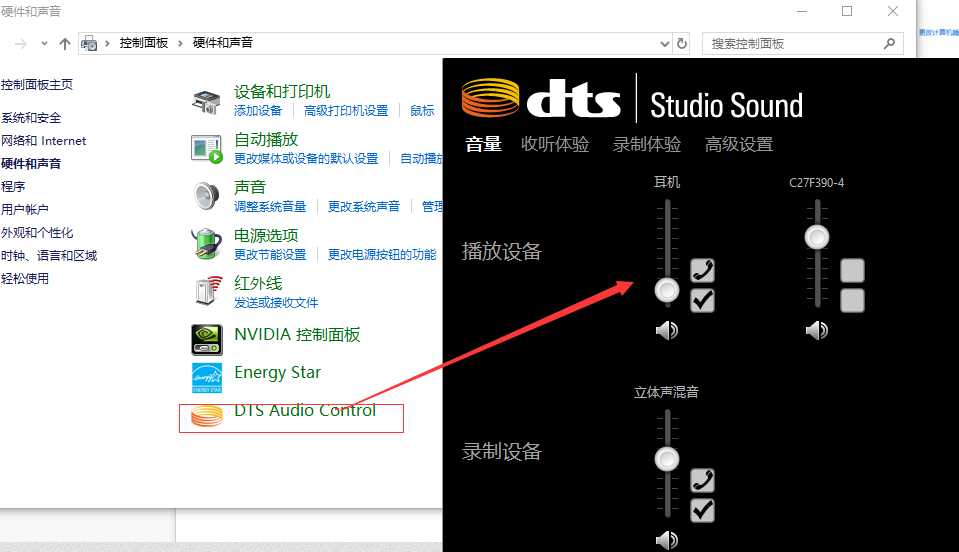
下一篇:C#for(;;)是什么意思?